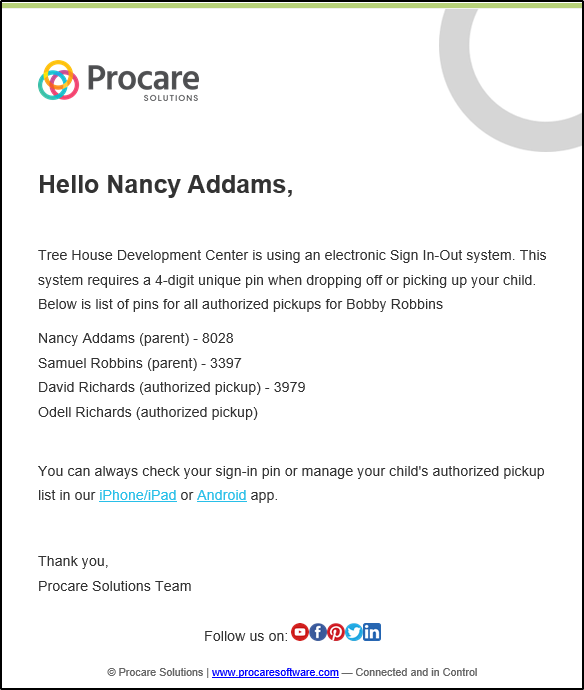Dónde ubicar los PIN de los padres y de recolección autorizada
Si un padre, tutor o persona autorizada ha olvidado su PIN de inicio de sesión, hay varias formas de ayudarlo. Puede dirigirlos a su aplicación para padres para que localicen el PIN ellos mismos o puede encontrar el PIN para ellos a través de la aplicación o el sitio web.
¿Dónde pueden los padres encontrar su PIN?
Los padres tienen acceso para ver su pin de entrada y salida de sesión en su aplicación para padres. Hay dos formas de encontrar su PIN:
Opción 1: En la pantalla Editar perfil
- Haga clic en el icono Menú en la esquina superior izquierda.
- A continuación, seleccione Editar perfil.

- Busque el campo PIN de entrada y salida de sesión.

Opción 2: En la pantalla de inicio
- Haga clic en el icono del código QR en la pantalla de inicio.
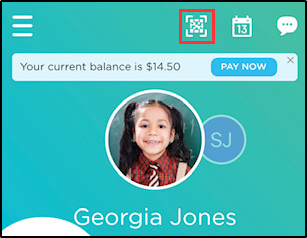
- El PIN del quiosco se encuentra en la parte inferior de la pantalla.
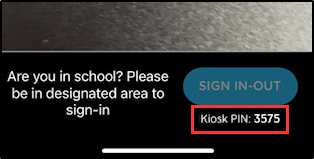
Dónde puedes encontrar el PIN de uno de tus padres
Si un padre no se ha registrado en la aplicación, su PIN se puede encontrar en la aplicación y en el sitio web.
En la aplicación
- En la pantalla principal, haga clic en el nombre del niño.
- Haga clic en Perfil en la esquina superior derecha.
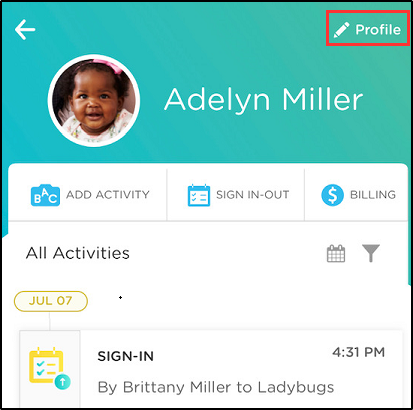
- Busque al padre/tutor y haga clic en su nombre.

- Busque el campo PIN de inicio de sesión.
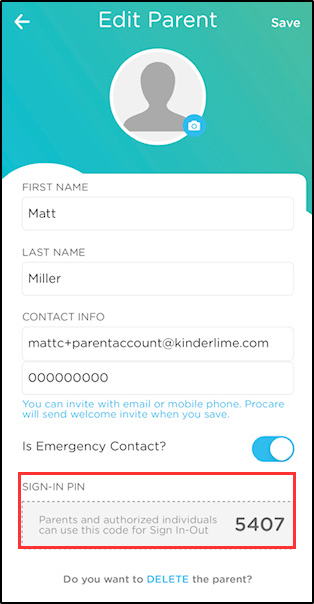
En el sitio web
- Vaya a Mi centro educativo y, a continuación, seleccione Alumnos.
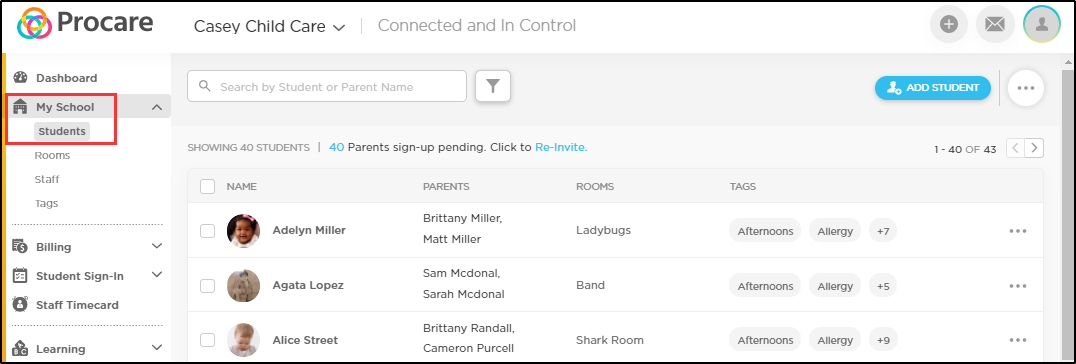
- Pasa el ratón por encima de los nombres de los padres para mostrar su PIN.
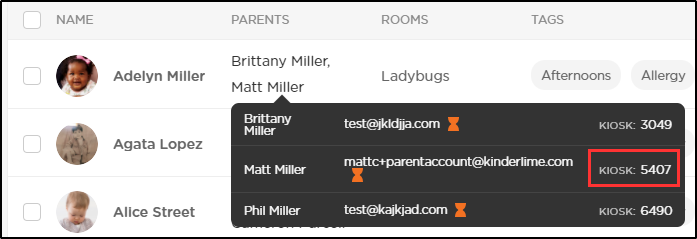
- Para localizar un PIN para una recogida autorizada, haga clic en el nombre del estudiante y desplácese hasta localizar la sección Recogida autorizada adicional Haga clic en el nombre del estudiante y desplácese hacia abajo para ver los pines de las recogidas autorizadas.

Enviar por correo electrónico el PIN de uno de los padres
Puede enviar su PIN por correo electrónico a un padre navegando a Mi escuela > estudiantes, luego seleccione el estudiante. Desplácese para ubicar la sección Padres/Tutores y haga clic en PIN de inicio de sesión de correo electrónico.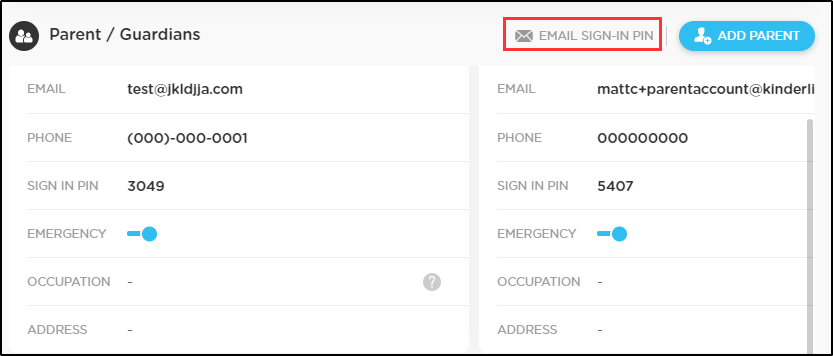
Esta opción enviará por correo electrónico ambos PIN a ambos padres/tutores. Para enviar PIN en correos electrónicos separados, seleccione la casilla de verificación.
Enviar PIN de entrada y salida de forma masiva
Para enviar correos electrónicos masivos a los PIN de los padres/tutores, siga las instrucciones a continuación:
- Vaya a Mi centro educativo y, a continuación, seleccione Alumnos.
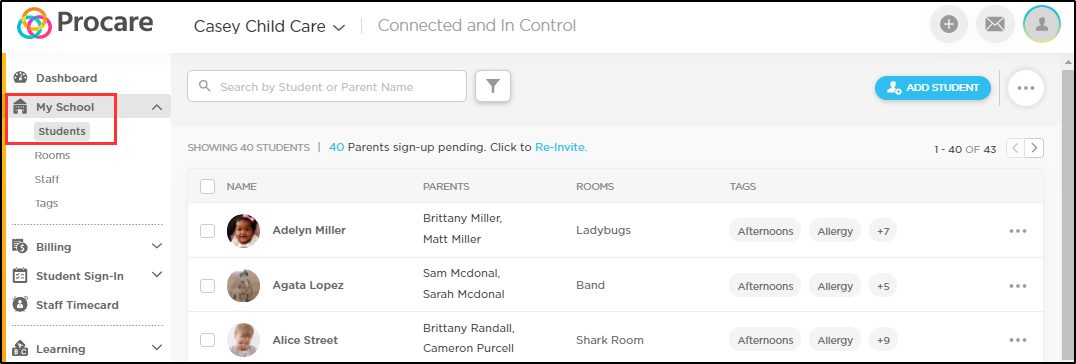
- A continuación, seleccione el icono Más acciones y seleccione Enviar PIN de inicio y salida de sesión

- Seleccione a qué estudiante(s) desea enviar los PIN. Marque la opción de radio en la parte inferior de la ventana emergente para enviar correos electrónicos por separado a cada miembro de la familia.

- Los padres/tutores recibirán un correo electrónico con cada PIN. Si se seleccionó "No compartir" (ver arriba), cada destinatario solo recibirá su propio PIN.